Wer seit vielen Jahren verschiedene Garmin Geräte verwendet bzw. verwendet hat, der kennt vielleicht noch das Garmin Training Center. Das ist ein Offline Programm, mit dem man die beim Training erfassten Daten von Edge 305, Edge 705, Forerunner 305, aber auch Edge 1000, und wahrscheinlich auch noch anderen Geräten, auf dem eigenen Rechner verwalten kann. Ganz im Gegensatz zu Garmin Connect, welches die Daten in einer Cloud bei Garmin speichert. Im Training Center (TC) speichere ich seit 2006 meine mit Garmin Geräten gesammelten Daten und es gibt auch keinen wirklichen Grund dafür, das nicht mehr zu machen. Zur Zeit setze ich beim Biken immer noch das Edge 705 ein.
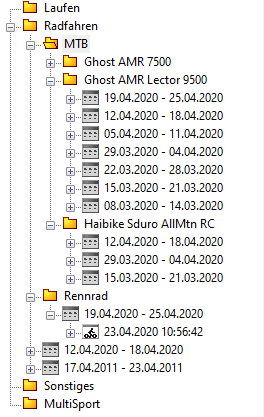
Was mir beim Training Center sehr gut gefällt, ist seine Baumstruktur! Man kann den Baum selbst nach Belieben verändern und so seine eigene Verwaltungsstruktur aufbauen. Geht man auf einen übergeordneten Knoten im Baum, so kann man von allen darunter hängenden Ästen einen Bericht mit den summierten Leistungsdaten bekommen. Das gefällt mir sehr gut. Ich habe jeweils nur das aktuelle Jahr in TC gespeichert. Wenn ein neues Jahr anfängt, exportiere ich das alte Jahr mit der Funktion ‘Datei->Exportieren->Vorgeschichte’ auf eine meiner Backup-Platten. Die so gespeicherten Jahre kann man wieder problemlos in das TC importieren.
Doch als Technik Nerd komme ich natürlich schwerlich an so coolen Gadgets wie den neuen Fenix Uhren von Garmin vorbei. Vor allem die eingebaute Karte mit ihren Routing-Funktionen hat es mir angetan. Aber auch sonst sind die Uhren gespickt mit Sensoren und Funktionen, die einen neugierigen Menschen wie mich, sehr faszinieren.
Leider können die Uhren mit dem TC nicht mehr so viel anfangen. Sie sind an eine Smartphone App gekoppelt und diese speichert alle von der Uhr erzeugten Daten in einer Cloud von Garmin. Das Ganze nennt sich Garmin Connect.
Da ich meine Touren ja immer noch überwiegend mit dem Edge 705 aufzeichne, ist mir das ziemlich egal. Aber der Edge 705 wird langsam alt und ich habe oft beim Übertragen der Daten zum Computer Probleme. Wenn der 705 kaputt ist, fahre ich mit dem 1000er weiter.
Nun hat meine Frau aber seit einigen Jahren ein E-Mountainbike und das darf ich ab und zu benutzen. Auf dem Bike ist keine Halterung für den Edge 705 montiert und wenn ich mich spontan entschließe damit zu fahren, nehme ich einfach meine Fenix zum Aufzeichnen. Und damit kommen wir zum Wesentlichen!
Denn nach einer solchen Tour möchte ich manchmal doch gerne die Daten im Training Center haben, da dass für mich die zentrale Stelle für alle meine beim Sport erstellten Daten ist.
Das gebräuchlichste Austauschformat für geografische Daten ist das GPX-Format. Leider versteht TC das GPX-Format nicht. Das einzige, was man importieren kann, ist das TCX-Format.
In der Vergangenheit ist es mir manchmal passiert, dass ich aus irgendwelchen Gründen keine Aufzeichnung einer Tour hatte. Oft war die Tour aber von der Strecke her die gleiche Tour, wie ich sie schon einmal gefahren hatte. Ich überlegte, wie man die alte Tour als aktuelle Tour importieren könnte? Und es geht tatsächlich! Es gab/gibt ein altes Programm mit der Bezeichnung TCX Converter, das eine von TCX exportierte TCX-Datei importieren, modifizieren und wieder als TCX-Datei speichern kann. Das erlaubt es Datum und Zeit auf das aktuelle Datum zu setzen. Die so erzeugte Datei kann dann wieder problemlos in TC importiert werden.
Der TCX Converter erlaubt auch den Import einer GPX-Datei und damit hätte man dann eine brauchbare Lösung. Leider gib es den TCX Converter nicht mehr. Trotzdem kann man im Internet Stellen finden, an denen er zum Download angeboten wird. Download auf eigenes Risiko!
Lange Rede für einen kompaktem Hinweis: Ich dachte, dass ich für einen Import der Touren einer Fenix Uhr einen mühsamen Umweg über GPX-Dateien und den TCX Converter beschreiten müsste, aber tatsächlich ist es sehr einfach. Auf Garmin Connect gibt es die Möglichkeit, die mit der Fenix Uhr aufgezeichnete Touren direkt als TCX-Datei downzuloaden! Und diese Dateien kann man problemlos in TC importieren!
